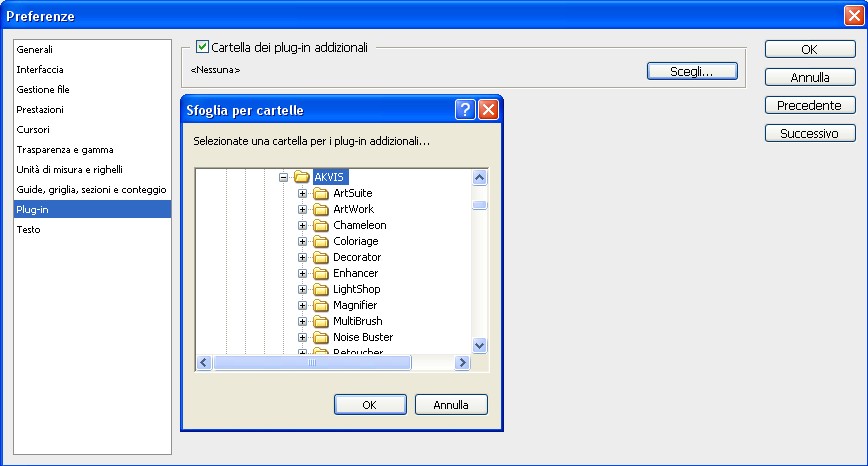Plugin AKVIS in Photoshop su Windows 32 bit
In alcuni casi può succedere che dopo l'installazione di un plugin, esso non compaia nel menu Filtri di Adobe Photoshop o Photoshop Elements.
L'installazione andrà pertanto effettuata manualmente. Si prega di procedere nel seguente modo:
1 metodo:
- Copiare il file con estensione .8bf nella cartella Plugins di Photoshop.
Ad esempio, per installare il plugin AKVIS Enhancer in Photoshop CS6 (su Windows 32 bit) il file Enhancer.8bf, che potrete trovare nel seguente percorso C:\Programmi\AKVIS\Enhancer, necessita di essere copiato all'interno della cartella Plug-in: C:\Programmi\Adobe\Adobe Photoshop CS6\Plug-ins.
Su Windows 64 bit, secondo la versione di Photoshop, il percorso è:
C:\Programmi (x86)\Adobe\Adobe Photoshop CS6\Plug-ins o
C:\Programmi\Adobe\Adobe Photoshop CS6\Plug-Ins. - Riavviare Photoshop e selezionare il plugin dal menu Filtri, per esempio: Filtri -> AKVIS -> Enhancer.
2 metodo:
- Nel caso in cui i plugin non fossero ancora presenti nel menu Filtri, seguire questa procedura:
dal menu di Photoshop selezionare Modifica -> Preferenze -> Plug-in.
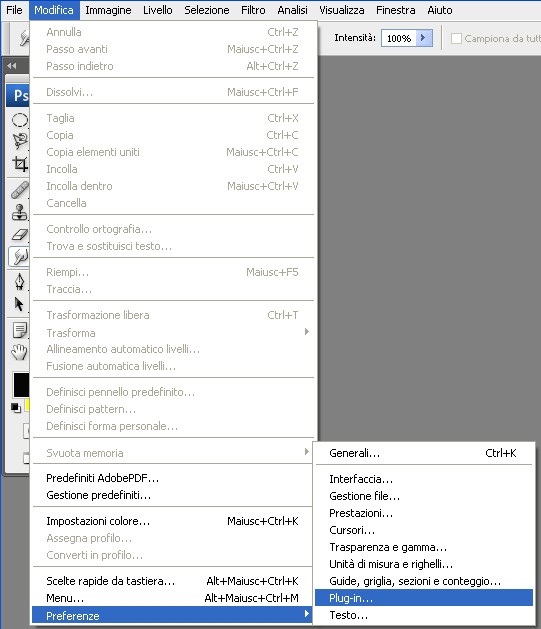
Modifica -> Preferenze -> Plug-in… - Spuntare la casella Cartella dei plug-in addizionali, cliccare su Scegli… per selezionare la cartella dove avete copiato il file con estensione .8bf.
E' possibile selezionare qualsiasi percorso e cartella in cui siano contenuti file plugin.
Per esempio, "C:\Miei plugin" oppure la cartella Plugin di un programma di grafica.
Attenzione!
Se si seleziona in Photoshop 32 bit la Cartella dei plug-in addizionali che contiene un file 64 bit, si potrebbe ricevere un messaggio di errore! Per Photoshop 32 bit selezionare una cartella solo con file 32 bit.
- Chiudere Photoshop e riavviarlo.
- Selezionare il plugin dal menu Filtri, per esempio Filtri -> AKVIS -> Enhancer.
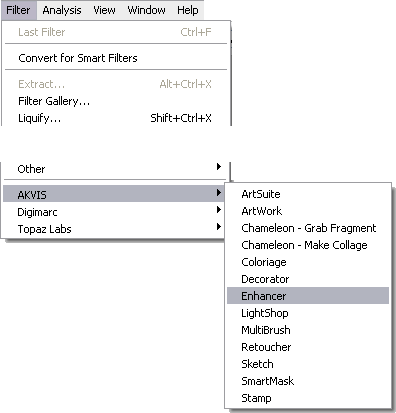
Selezionare il plugin nel menu Filtri
Nota:
Nel caso in cui il plugin non fosse disponibile nella sezione Filtri, vi preghiamo di consultare la documentazione fornita con il plugin stesso per vedere l'esatto percorso in cui si trova.
Alcuni plugin compaiono direttamente nel menu principale di Photoshop (solitamente tra i punti Finestra e Aiuto).
Altri plugin (quelli utilizzati per cambiare la dimensione delle immagini) si trovano nel menu Automatizza, per esempio il plugin Magnifier: File -> Automatizza -> AKVIS Magnifier.
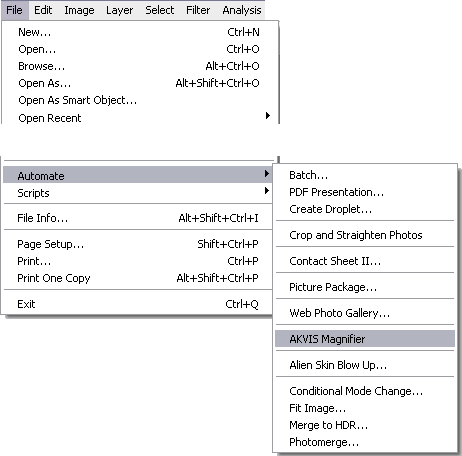
Selezionare il plugin nel menu Automatizza